Anzeige von einem Debugger angehaltenen Prozesse/Komponenten
Um die Informationen für die Darstellung zu beschaffen, kommuniziert der TAA Explorer mit den zugrundeliegenden Prozessen/Komponenten. Wenn aber diese Komponente von einem Debugger (wie z.B. Visual Studio Debugger) angehalten wird (z.B. das Programm läuft auf einen Breakpoint), ist die Kommunikation nicht möglich. In TAA Explorer werden angehaltene Komponente mit einem Warndreieck hervorgehoben, und im Tooltip wird darauf hingewiesen, dass die zugrundeliegende Komponente nicht vollständig angezeigt werden kann.

Um eine vollständige Anzeige mit Visual Studio Debugger doch zu ermöglichen, wurde TaaVsPackEdge um Funktionalitäten erweitert, die die notwendigen Kommunikationsroutinen im angehaltenem Prozess reaktivieren. Die angehaltenen Komponenten, mit den eine Kommunikation möglich ist, werden mit einem Stop-Symbol angezeigt (siehe folgende Abbildung).

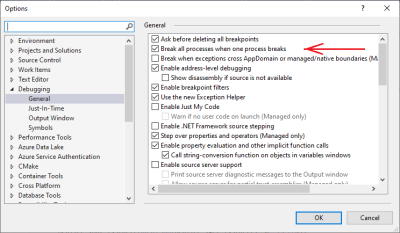 Dieses TaaVsPackEdge-Feature funktioniert nicht, wenn die Debuggeroption „Alle Prozesse anhalten, wenn ein Prozess anhält“ deaktiviert ist (siehe folgende Abbildung). Ohne diese Option werden die betroffenen Komponente mit einem Warndreieck hervorgehoben. In diesem Fall finden Sie auch einen Hinweis auf die Debuggeroption im Tooltip.
Dieses TaaVsPackEdge-Feature funktioniert nicht, wenn die Debuggeroption „Alle Prozesse anhalten, wenn ein Prozess anhält“ deaktiviert ist (siehe folgende Abbildung). Ohne diese Option werden die betroffenen Komponente mit einem Warndreieck hervorgehoben. In diesem Fall finden Sie auch einen Hinweis auf die Debuggeroption im Tooltip.
 Aufgrund der Sicherheitsbestimmungen in Windows kann ein Benutzer-Prozess nicht mit einem „elevated“ (bzw. „Als Administrator ausgeführter“) Prozess kommunizieren. Deshalb muss für ein „elevated“ Visual Studio ein „elevated“ TAA Explorer genutzt werden. Hierzu bietet TaaVsPackEdge die Funktion "TAA Explorer Starten...". Über diese Funktion wird TAA Explorer mit den für Visual Studio notwendigen Berechtigungen gestartet. Es ist daher sinnvoll, beim Debuggen mit Visual Studio den TAA Explorer immer über diese Funktion zu starten.
Aufgrund der Sicherheitsbestimmungen in Windows kann ein Benutzer-Prozess nicht mit einem „elevated“ (bzw. „Als Administrator ausgeführter“) Prozess kommunizieren. Deshalb muss für ein „elevated“ Visual Studio ein „elevated“ TAA Explorer genutzt werden. Hierzu bietet TaaVsPackEdge die Funktion "TAA Explorer Starten...". Über diese Funktion wird TAA Explorer mit den für Visual Studio notwendigen Berechtigungen gestartet. Es ist daher sinnvoll, beim Debuggen mit Visual Studio den TAA Explorer immer über diese Funktion zu starten.